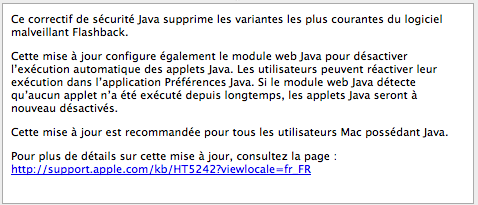Limiter l’utilisation de certaines applications sous Mac OS X grâce au Contrôle Parental
La restriction de certaines applications pour un utilisateur particulier sur un Mac, peut s’avérer utile, notamment si des enfants utilisent cet ordinateur. La fonction Contrôle Parental est une excellente solution, simple à paramétrer pour limiter l’accès pour un enfant, mais pas seulement; les Macs d’utilisation publique, les Macs en entreprise, ou même juste à l’usage d’un compte Invité restreint pour que quelqu’un d’autre qui utilise votre ordinateur sont concernés.
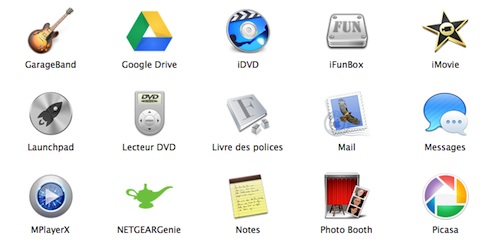
Voilà donc comment créer un nouveau compte utilisateur pour restreindre l’accès à certaines applications grâce au Contrôle Parental:
– Lancer l’application Préférences Système à partir du menu , et ouvrir l’option Utilisateurs et groupes
– Déverrouiller le cadenas d’administration (en bas à gauche de la fenêtre) et taper son mot de passe administrateur
– Ajouter un compte utilisateur avec le + (en bas à gauche)
– Paramétrer le nouveau compte ainsi créé
Maintenant, passons au Contrôle Parental:
– Relancer les Préférences Système à partir du menu
– Ouvrir l’application Contrôle Parental
– Déverrouiller le cadenas d’administration (en bas à gauche de la fenêtre) et taper son mot de passe administrateur
– Choisir le compte utilisateur précédemment créé dans Contrôle Parental
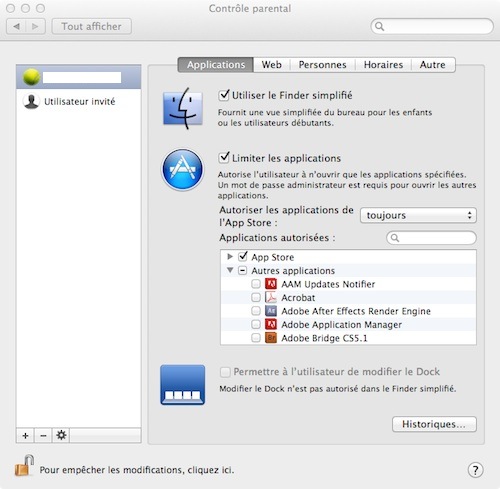
Vous avez maintenant accès à différentes options:
– Utiliser le Finder simplifié pour limiter l’accès de façon draconienne (idéal pour des enfants en bas âge), et/ou
– Limiter les applications: paramétrez ainsi chaque accès aux applications de votre choix. Une option utile du Contrôle Parental est également disponible pour rendre accessible ou non les applications de l’AppStore en fonction de l’âge de votre enfant (4+,9+,12+,17+). Concernant l’accès au Web, vous pouvez n’autoriser que certains Sites comme Wikipedia par exemple. Les horaires sont également paramétrables pour limiter l’accès à certaines heures de la journée.
Pensez donc au Contrôle Parental pour restreindre habilement l’accès à certaines applications ou certains Sites Web.